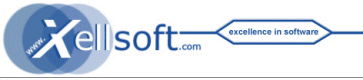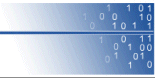Massen-E-Mailer und Email-Adress-Listen-Manager
Turbo-Mailer :: Kurzdokumentation in Deutsch
(Ausführliche ![]() Dokumentation
in Englisch)
Dokumentation
in Englisch)
Installation & Quickstart
Die Installation ist weitgehend selbsterklärend:
- Download der Software (
 ) und Ausführung dieser
EXE-Datei / Programm
) und Ausführung dieser
EXE-Datei / Programm - Soweit bereits vorhanden: Installation des Lizenz-Schlüssels in Menu/Help/Enter Reg. Key in Turbo-Mailer. Schlüssel vollständig in die Zwischenablage kopieren und in das Feld dieses Dialogs kopieren. Drücken von "Accept License Key" und quittieren der Bestätigung. Danach erscheint die Lizenz-Information unten links auf dem Mailer-TAB (TM registered to: .... ).
- Eingabe der SMTP-Einstellungsdaten direkt auf der (ersten) Hauptseite des Progamms (Mailer-Tab): v.a. SMTP-Adresse, E-Mail-From-Address, User-ID und Passwort
Quickstart-Anleitung:
- Ziel-Addressliste aufsetzen:
- Manuelles Eingeben per Add-Knopf (unter der Adressliste)
- Einlesen einer fertigen Liste durch Menu/File/Open TO: Address List
- Verwenden der Zwischenablage. Z.B. Liste aus Excel kopieren und per Ctrl-V oder Paste-Address-Liste-Toolbar-Button einfügen
- Verwenden des List-Manager zum Laden und Verrechnen aus bereits aufgesetzten Adress-Listen im Manager.
- Verwenden der List-Manager-Funktion (Tab) ODBCSelect
zum Einlesen aus einer ODBC-Datenbank wie z.B. MS Access. Beispiel:
ODBCSelect('myaccess','SELECT email,name from newsletterlist') - Verwenden der universellen Datei-Scan-Funktionen oder
Outlook-Scan-Funktionen wie z.B.:
ScanFiles( "C:/files/*.html" , "([\w.+-]+@[\w.+-]+)" ).strip()
GetOutlookAddresses( "Personal Address Book" )
ScanOutlook( "inbox/newsletter_in" , "*Newsletter*" , "Email:\s*([\w.+-]+@[\w.+-]+)" )
- Erstellen und Versenden einer einfachen Text-Mail
- Die Checkbox "HTML Message" de-aktivieren
- Einfach Subject und Text der Mail verfassen
- Send-Knopf zum Versenden drücken. Ggf. zunächst an eigene E-Mail-Adressen senden um auf ein korrektes Ergebnis zu prüfen
- Erstellen einer HTML-Mail:
- Die Checkbox "HTML Message" aktivieren
- Den Knopf "Edit HTML" drücken und ggf. einen HTML-Editor nachkonfigurieren
- HTML normal editieren mit Bild-Links auf Server
- Abspeichern der Datei / Verlassen des Editors
- OK des Bestätigungsdialogs in TurboMailer drücken um den HTML-Code wieder einzulesen
- "Send"-Knopf zum Versenden drücken. Ggf. zunächst an eigene E-Mail-Adressen senden um auf ein korrektes Darstellungsergebnis zu prüfen
- Erstellen einer HTML-Mail mit in die Mail eingebetteten
Bildern:
- Vorgehen wie oben (Bilder auf Server)
- Lokale Bild-Links (absolut oder relativ) auf die Festplatte verwenden. Beim Senden der Mail werden diese Bilder automatisch als eingebettete Bilder (E-Mail-interne Attachments) versendet.
Links zur ausführlichen Dokumentation:
- FAQ
- (SMTP)Einstellungen auf der Mailer-Tab-Seite
- Dokumentation List-Processor
- Funktionen/API des List-Processor
- Verwendung von der Kommandozeile